【TestCenter】创建DHCP Server和DHCP Client
目录
前言
测试拓扑
创建DHCP Server
创建DHCP Client
创建上行流
发上行流
前言
DHCP(Dynamic Host Configuration Protocol)自动分配IP地址、子网掩码等参数,减少手动配置,是网络通信的基础协议之一;在路由器产品通常需要测试,路由器自身作为DHCP CLient从广域网获取IP,又作为DHCP CLient,给局域网的终端如电脑、手机分配IP;本文介绍TestCenter创建DHCP Server和DHCP Client,测试路由器产品吞吐性能的详细过程,欢迎大家关注、收藏和转发给有需要的朋友!
测试拓扑
LAN侧
路由器作为DHCP Server,分配192.168.0.x网段的IP
TestCenter port7口创建DHCP Client,从路由器获取IP
WAN侧
TestCenter Port6口创建DHCP Server,分别10.10.10.x网段的IP
路由器创建IPOE WAN连接(DHCP方式),从TestCenter的DHCP Server获取IP
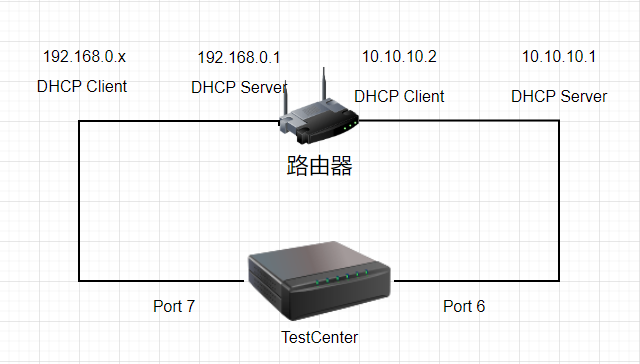
创建DHCP Server
1、Port6的Devices页面,点击【Add】,开始添加DHCP Server;
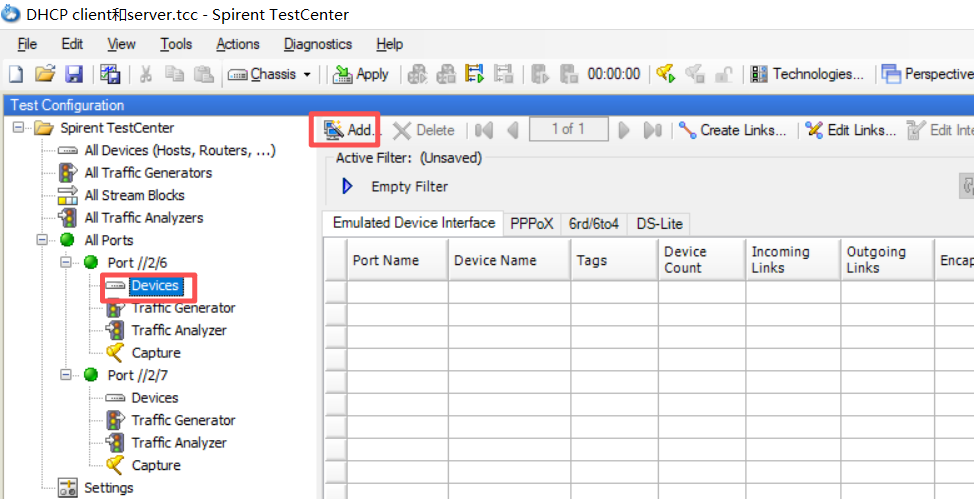
2、在【Select Port是】页面,保持默认勾选port 6;
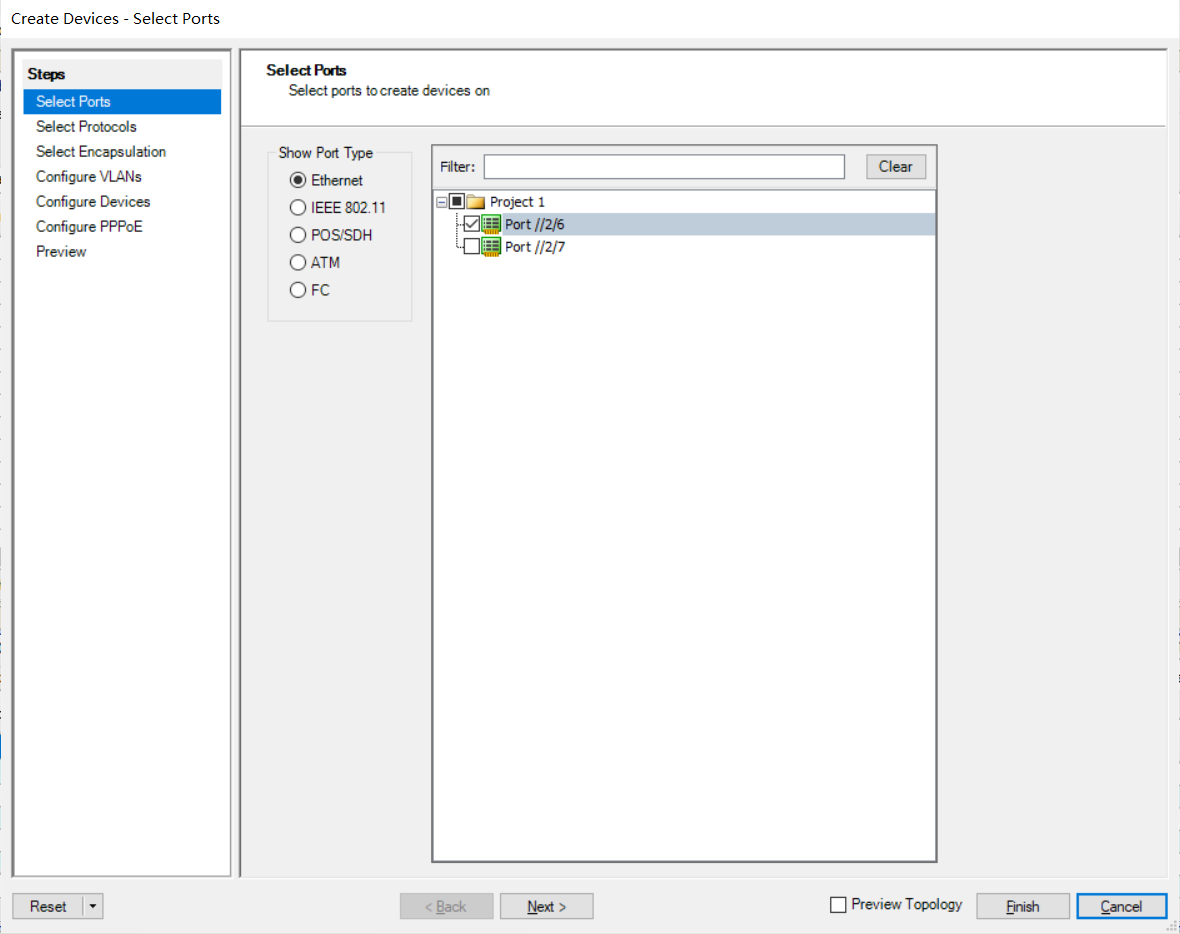
3、在【Select Protocols】页面,勾选【Access】--【DHCPv4 Server】,创建一个DHCP 服务器;
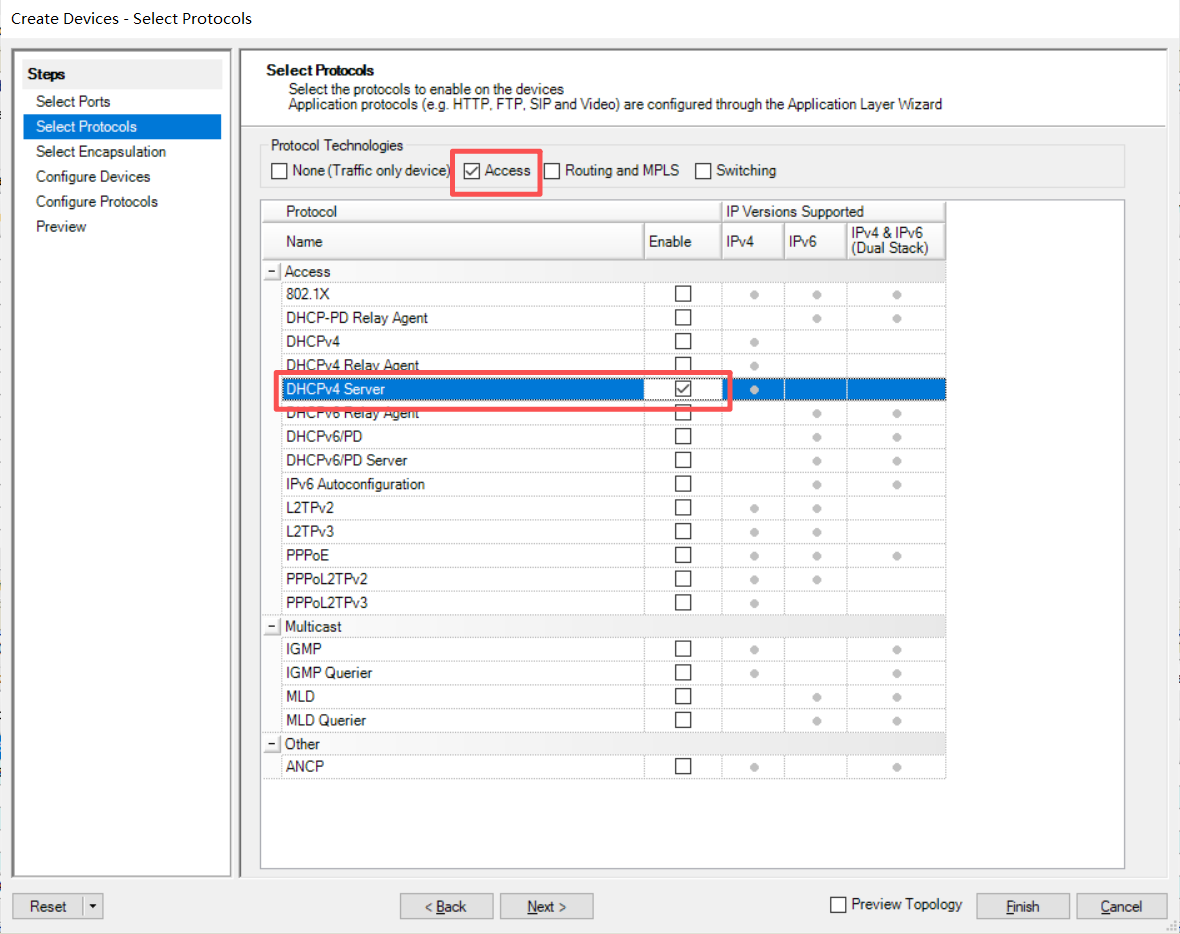
4、在【Select Encapsulation】页面,勾选【IPv4】;
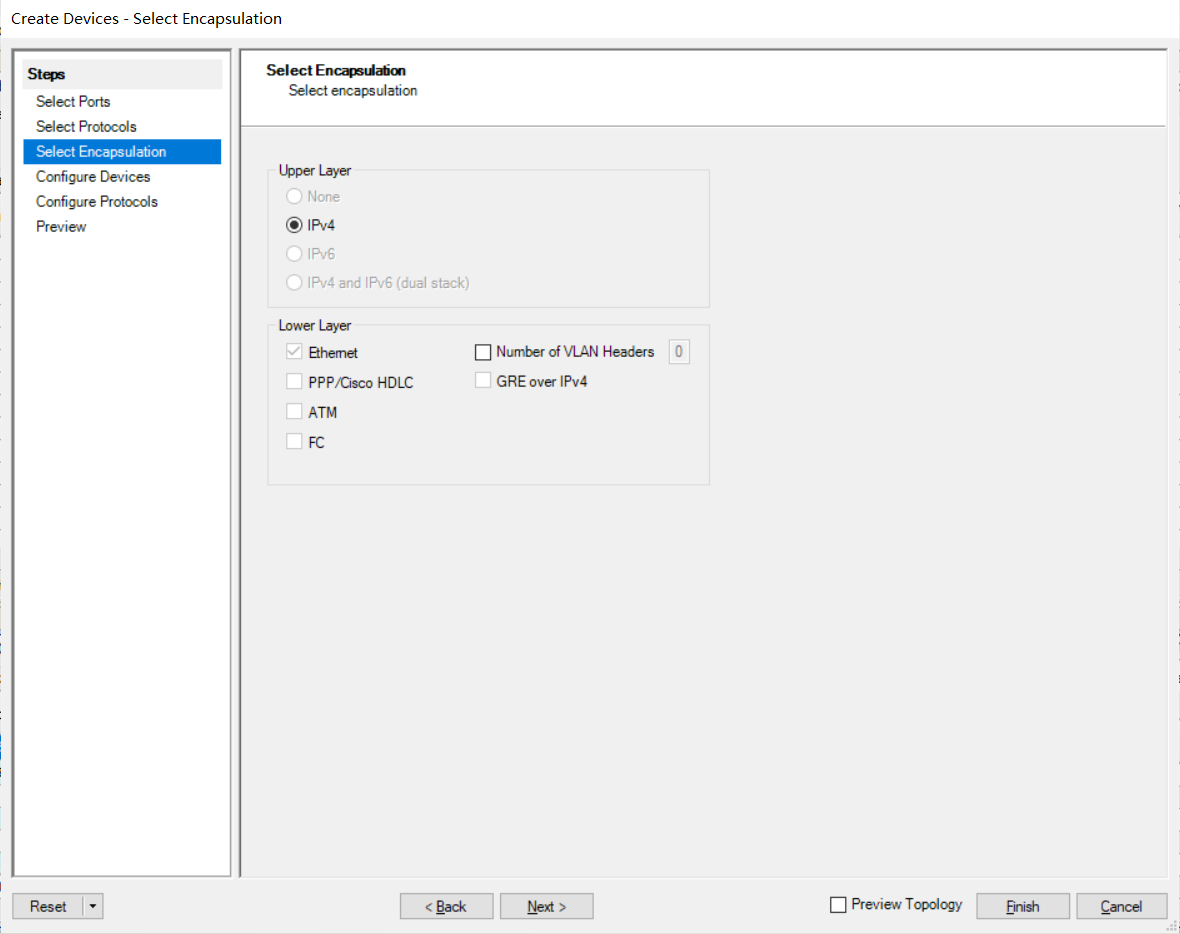
5、在【Configure Devices】页面,设置以下参数,其他保持默认值:
IPv4 Address:10.10.10.1
Prefix Length:24
IPv4 gateway:10.10.10.2
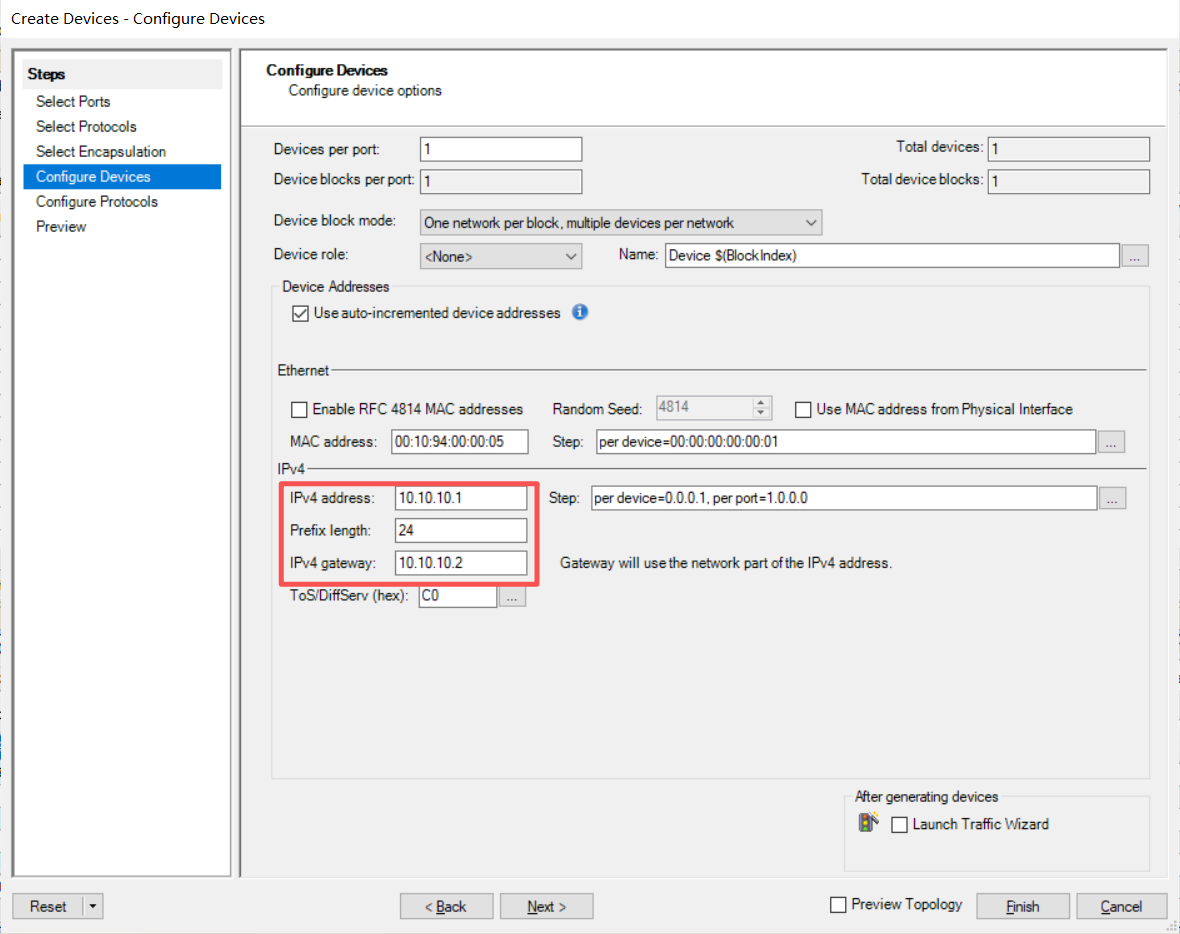
6、在【Configure Protocols】页面,无法配置DHCP 服务器,要先创建完成后再进行设置;
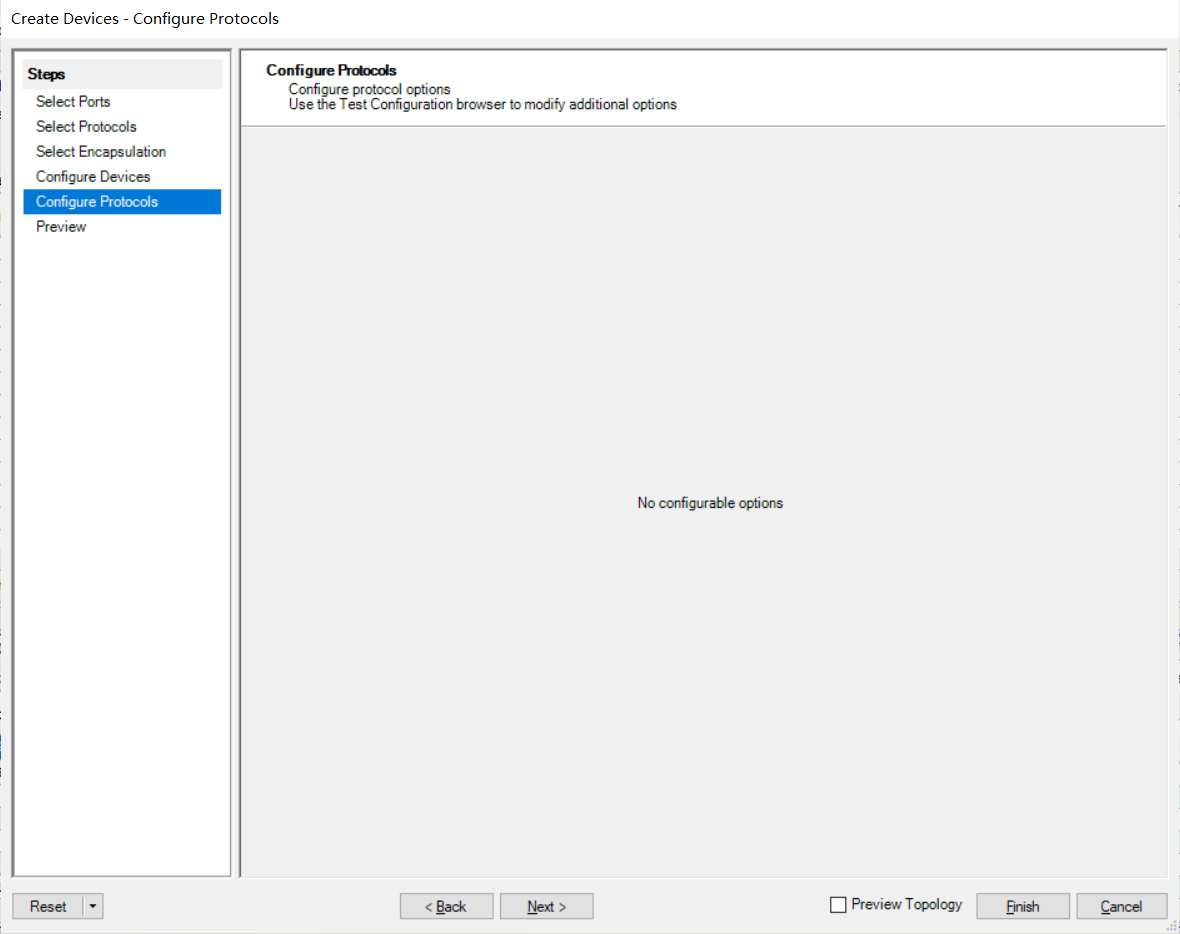
7、在【Preview】页面,检查关键参数无误,点击finish完成创建
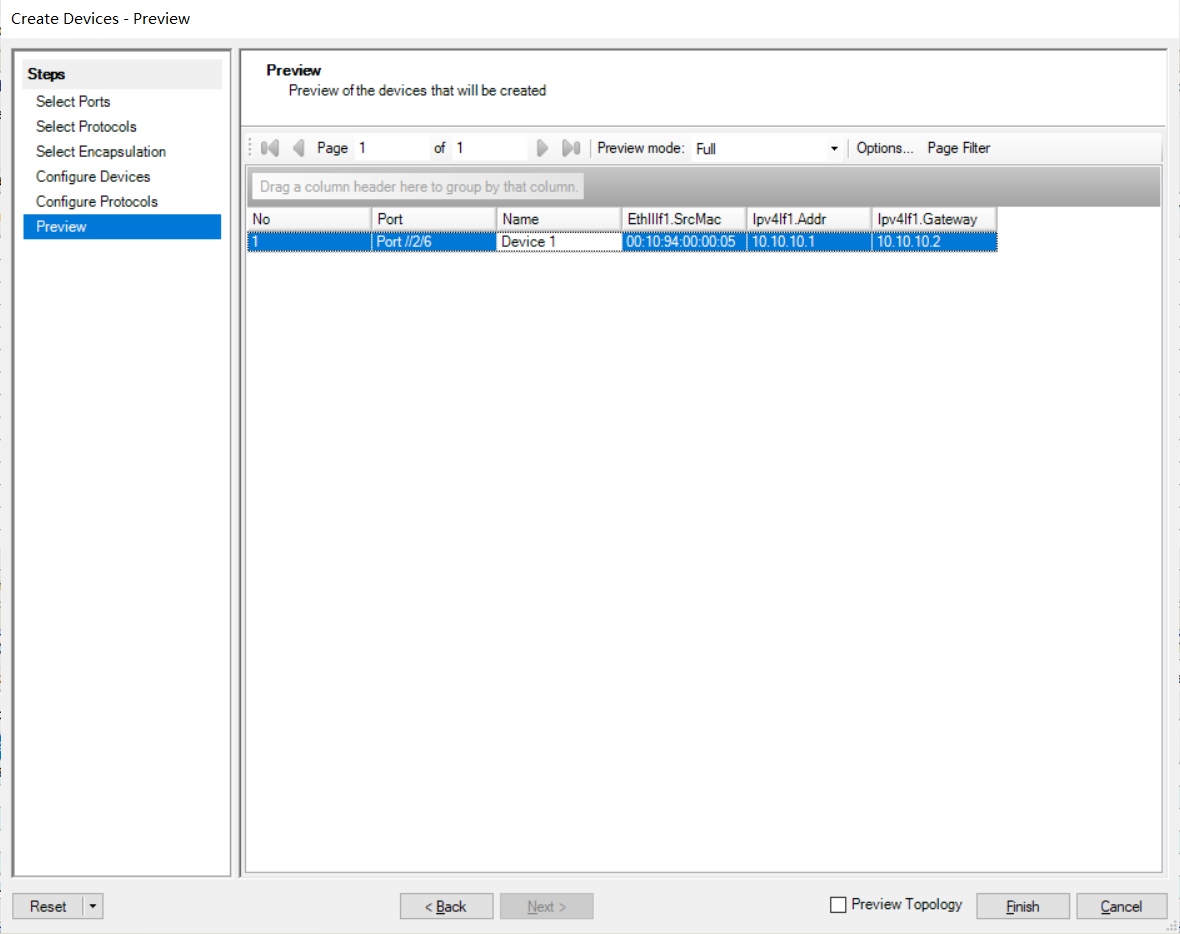
8、在Port6的【DHCP Server】页面,修改Device Name为DHCP_Server方便识别,在此页面可以设置地址有效期(Lease Time),服务器主机名(Server Host Name)等
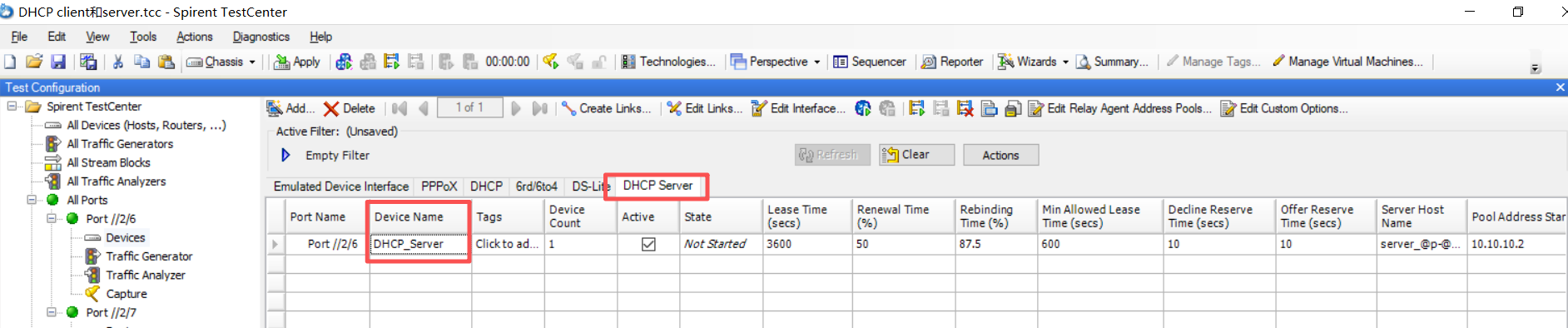
9、在【DHCP Server】页面,点击【Router List】的按钮,然后添加10.10.10.1作为默认网关;
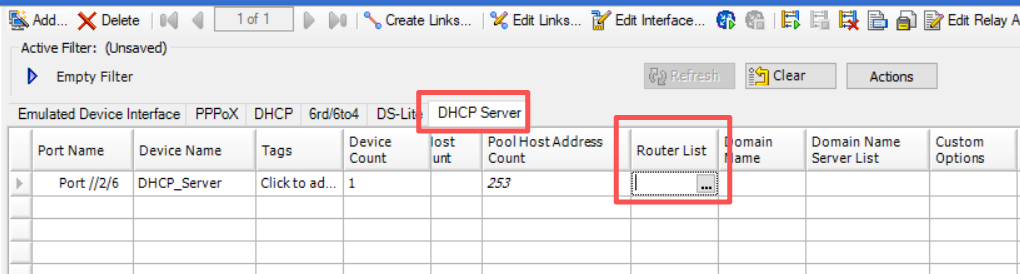
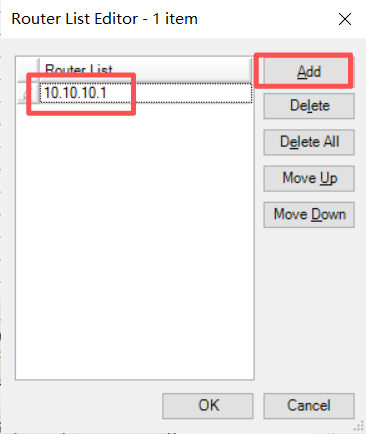
10、在Port6的【Capture】页面,设成“Tx/Rx Mode”为了抓取双向报文,点击Start按钮开始在Port6抓取报文;
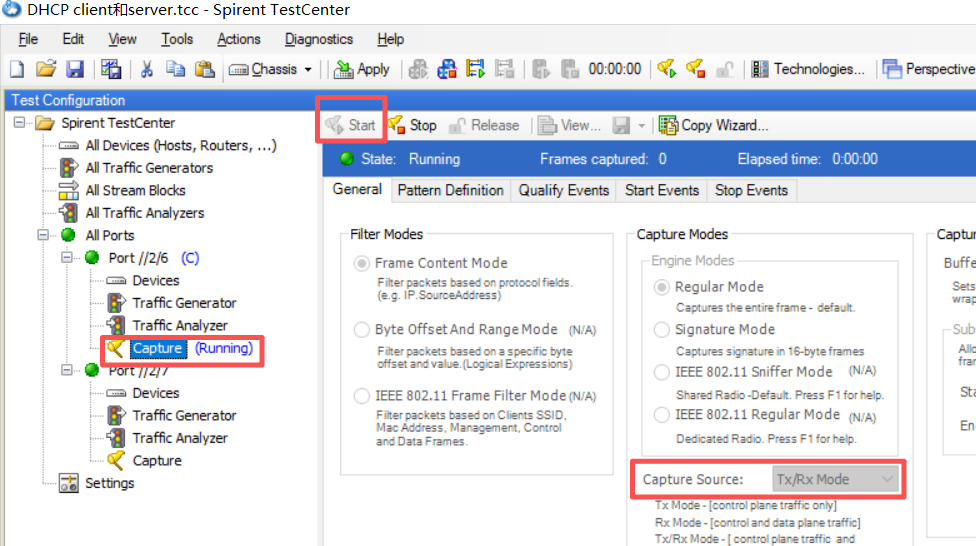
11、依次点击【Apply】、Start Service等按钮,启动DHCP Server
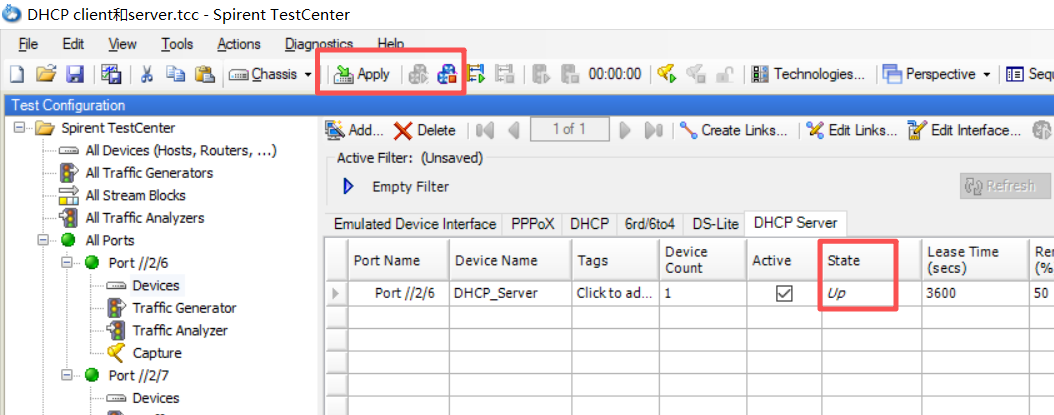
12、在路由器上可以查到已获取到IP地址10.10.10.2,网关是10.10.10.1;

13、在【Capture】页面,点击【Stop】按钮结束抓包,然后点击Save按钮保存到本地硬盘;
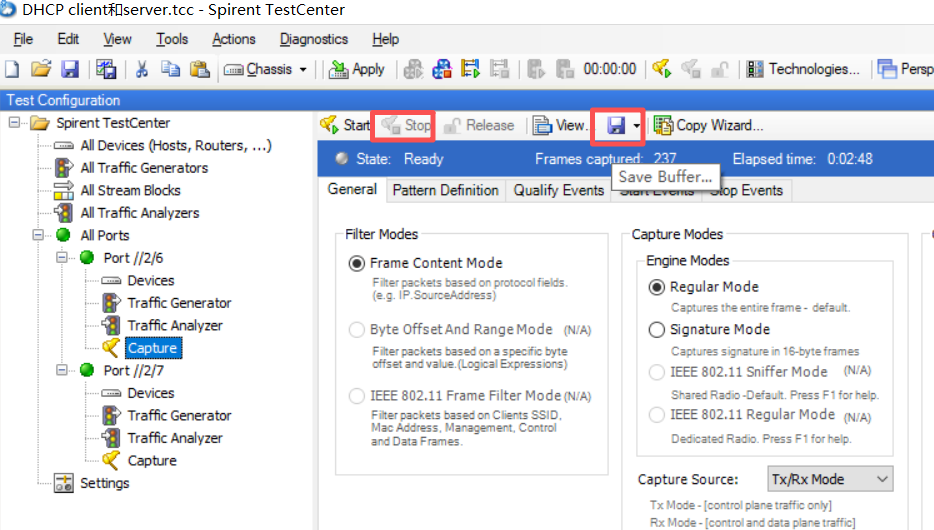
14、使用wireshark打开抓到到的报文,可以看到DHCP offer报文,与设置一致;
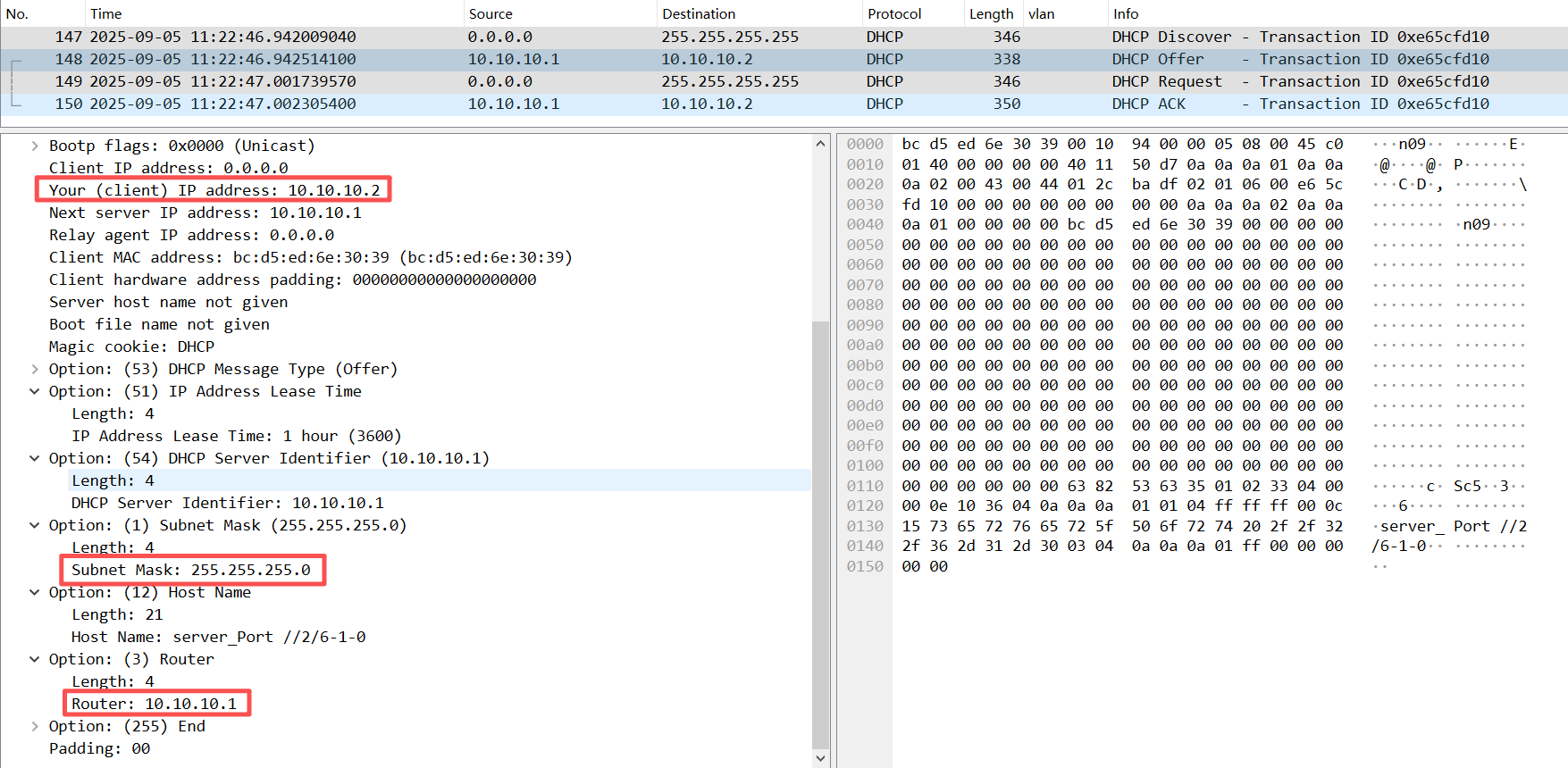
15、在【DHCP Server】标签页,还可以设置地址有效期、服务器主机名、地址池开始IP等等参数,可以根据需要设置;


创建DHCP Client
创建DHCP Client的步骤与Server的类似,不同的地方包括以下步骤
1、在【Select Protocols】页面,勾选【Access】--【DHCPv4】,创建一个DHCP Client;
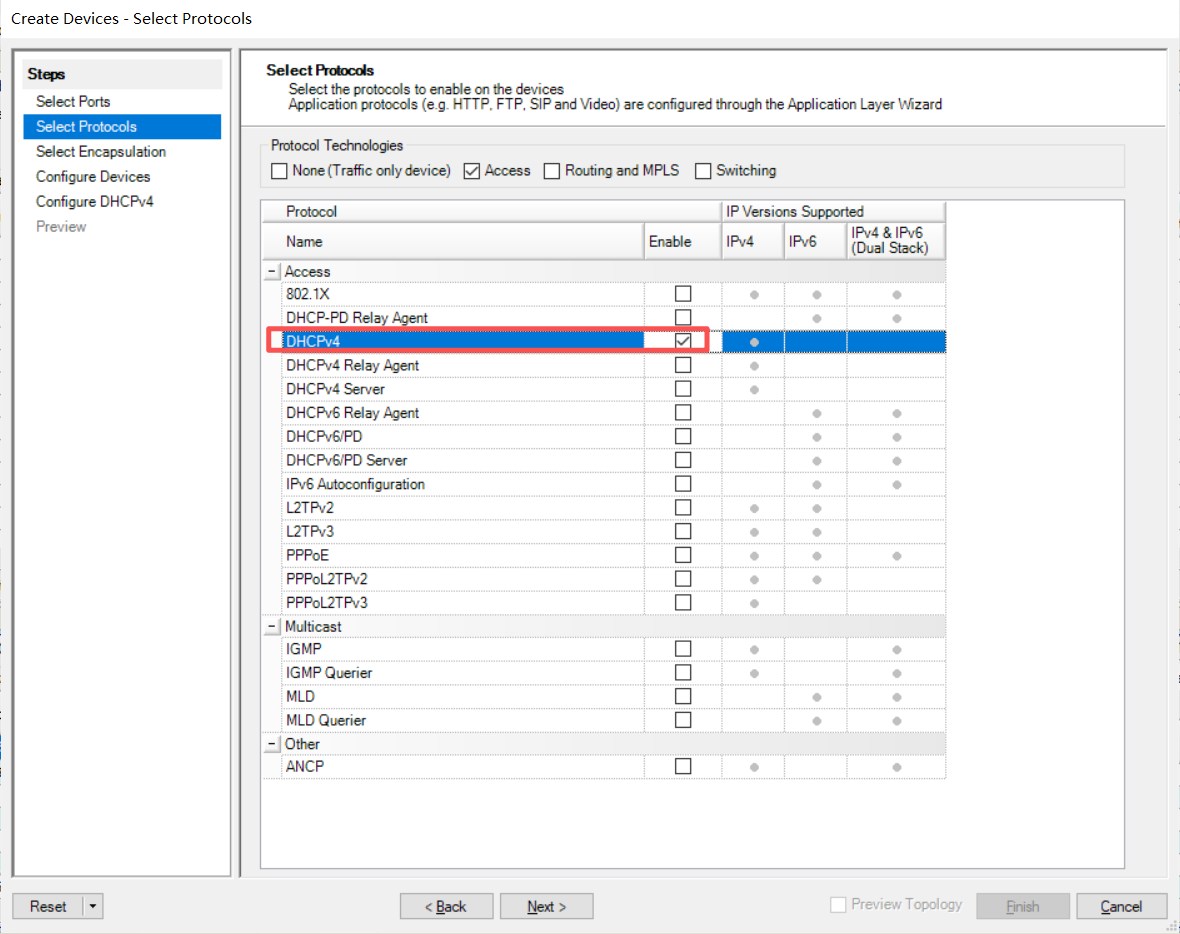
2、在【Configure Devices】页面,设置以下参数,其他保持默认值:
IPv4 Gateway:192.168.0.1(此IP是路由器的LAN口IP)
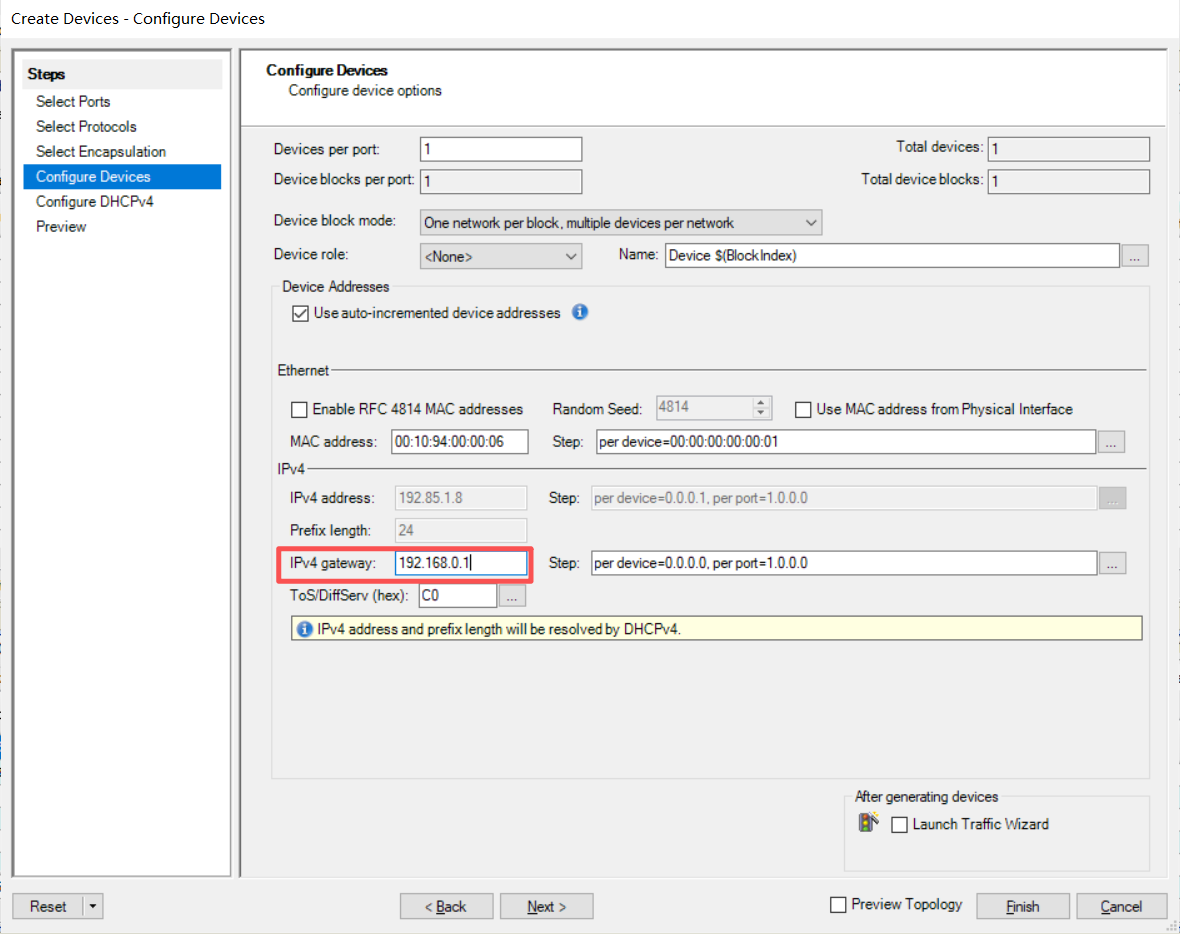
3、在【Configure DHCPv4】页面,在【General】标签页,勾选【Enable Routers Option】;
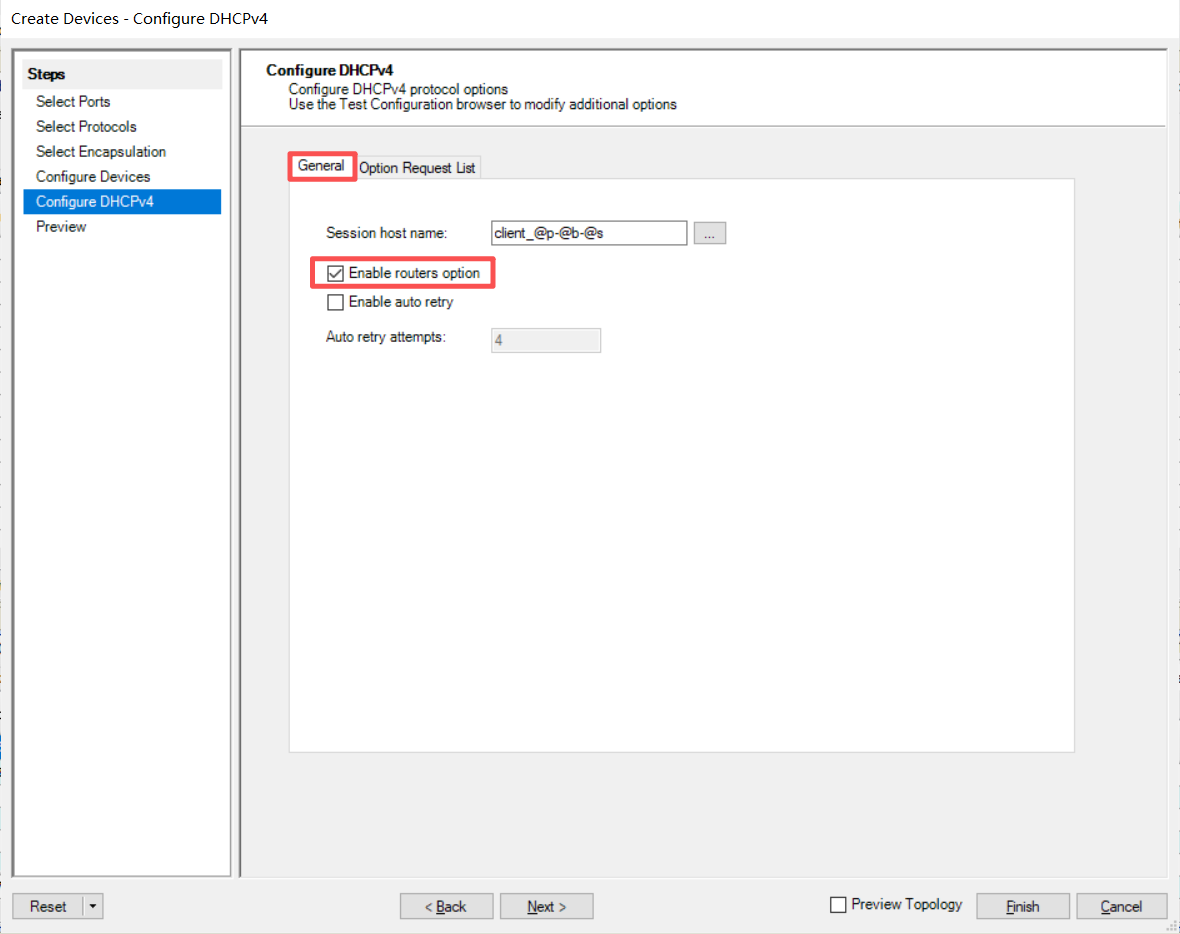
4、在【Option Request List】页面,勾选需要DHCP Server提供的选项,其中Subnet Mask Option1和Router Option3分别是子网掩码和默认网关,必须勾选;
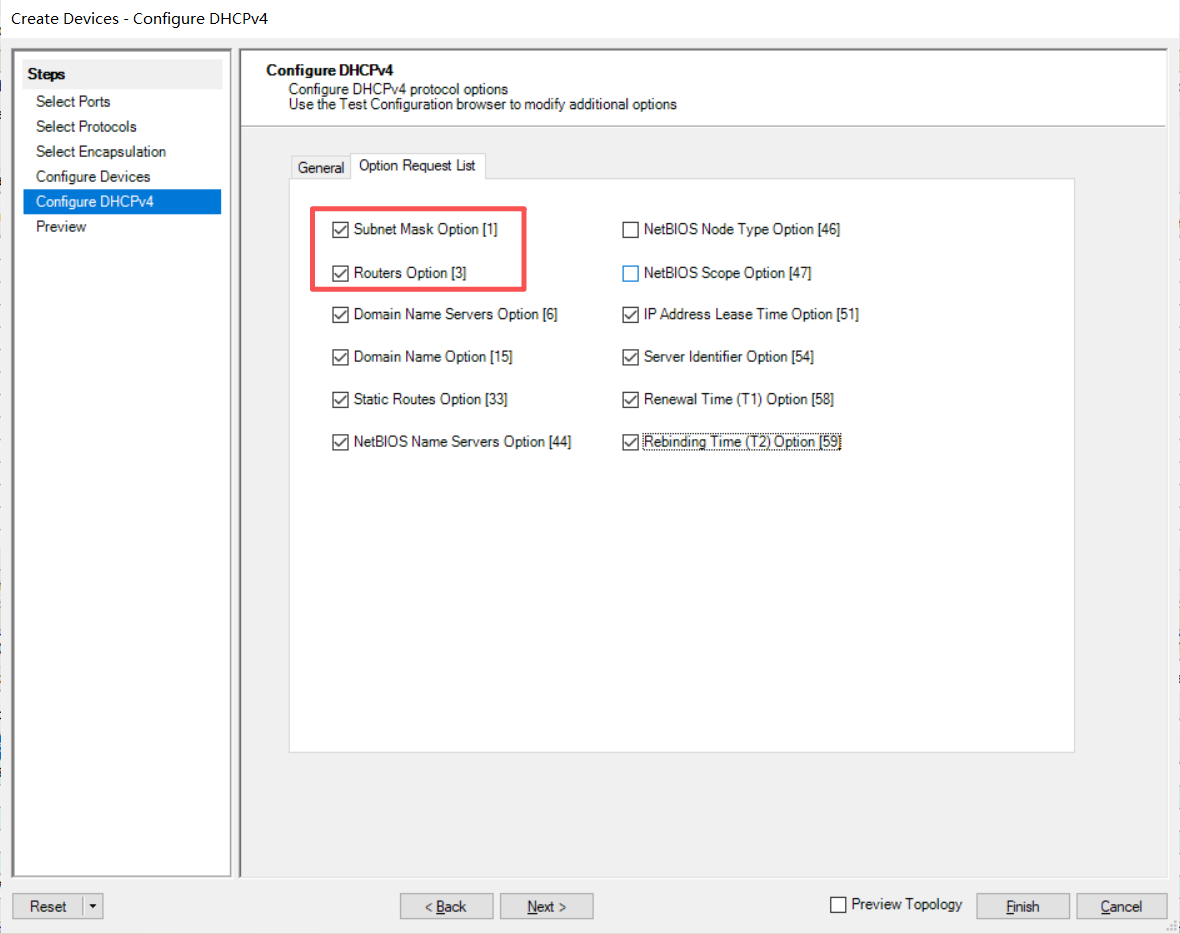
5、在【DHCP】标签页,修改【Device Name】为“DHCP_Client”方便识别,此时State是Idle表示未启用;
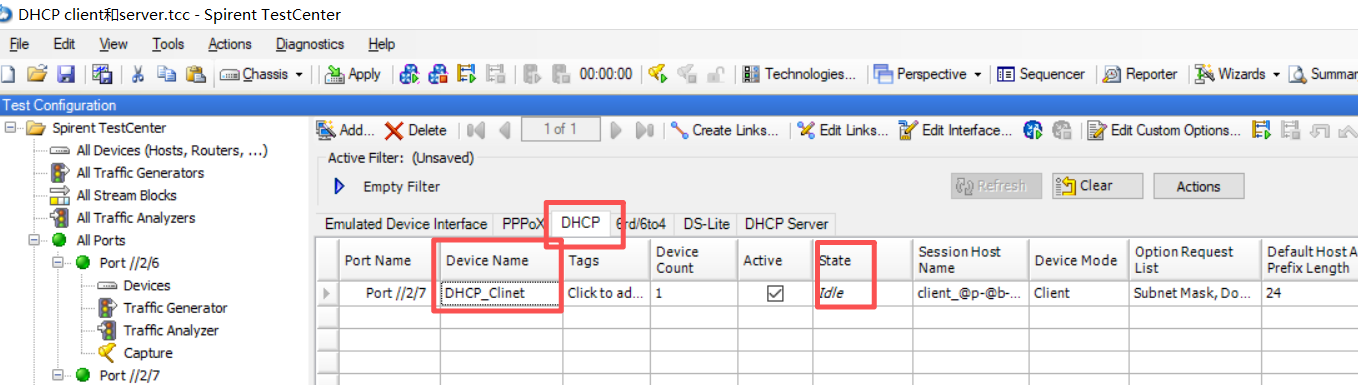
6、同样在Port7开启抓包
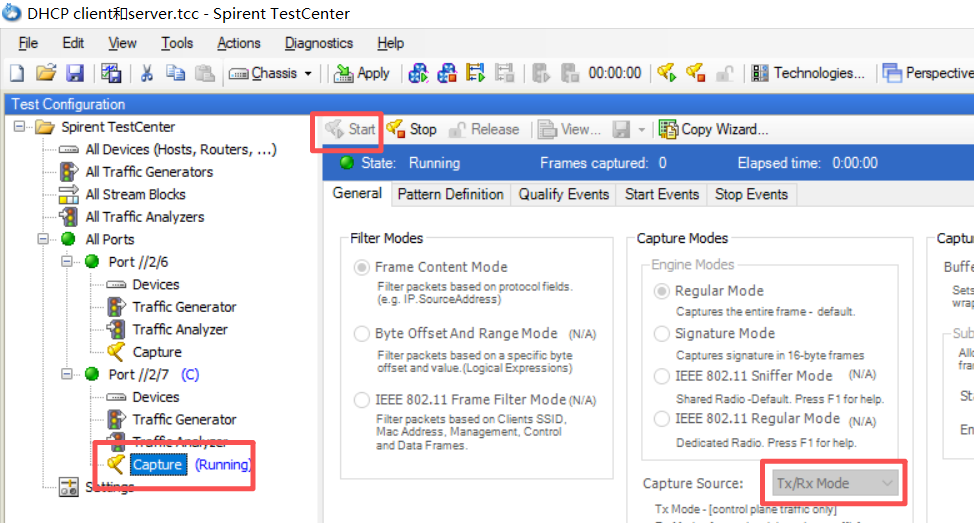
7、右键DHCP Client选择【Start Device】,启动DHCP Client;
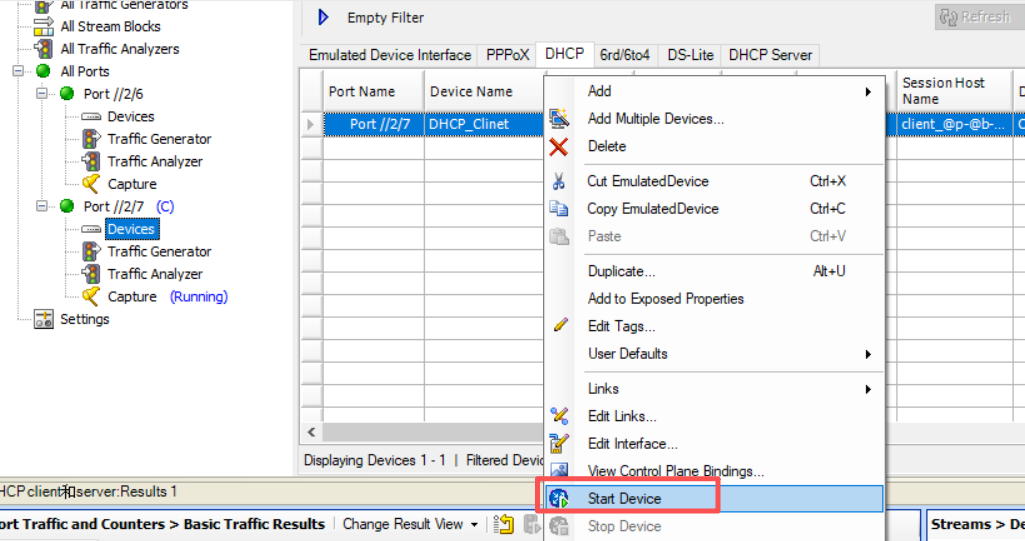
8、DHCP Client开始发起DHCP流程从路由器获取IP,当State变成Bound说明已经获取到IP
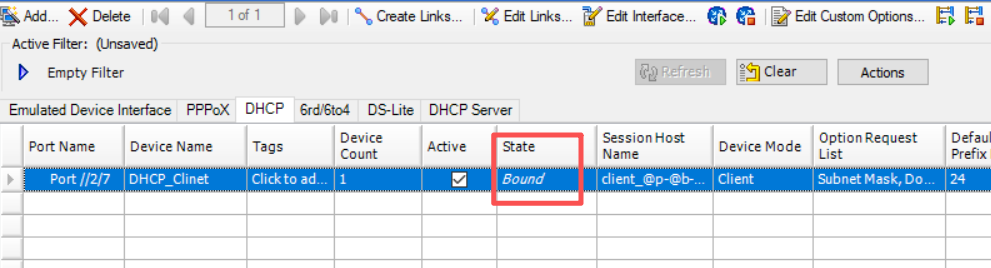
9、在【Emulated Device Interface】标签页,查看IPv4 Address列可以看到DHCP Client已经获取到IP地址192.168.0.5;
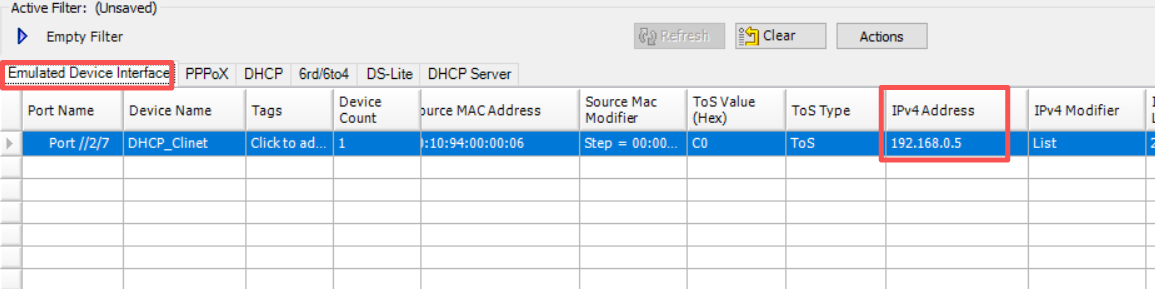
10、查看Port7抓取到的报文,可以看到DHCP Client发出的Discover报文的Option55字段,与设置一致;
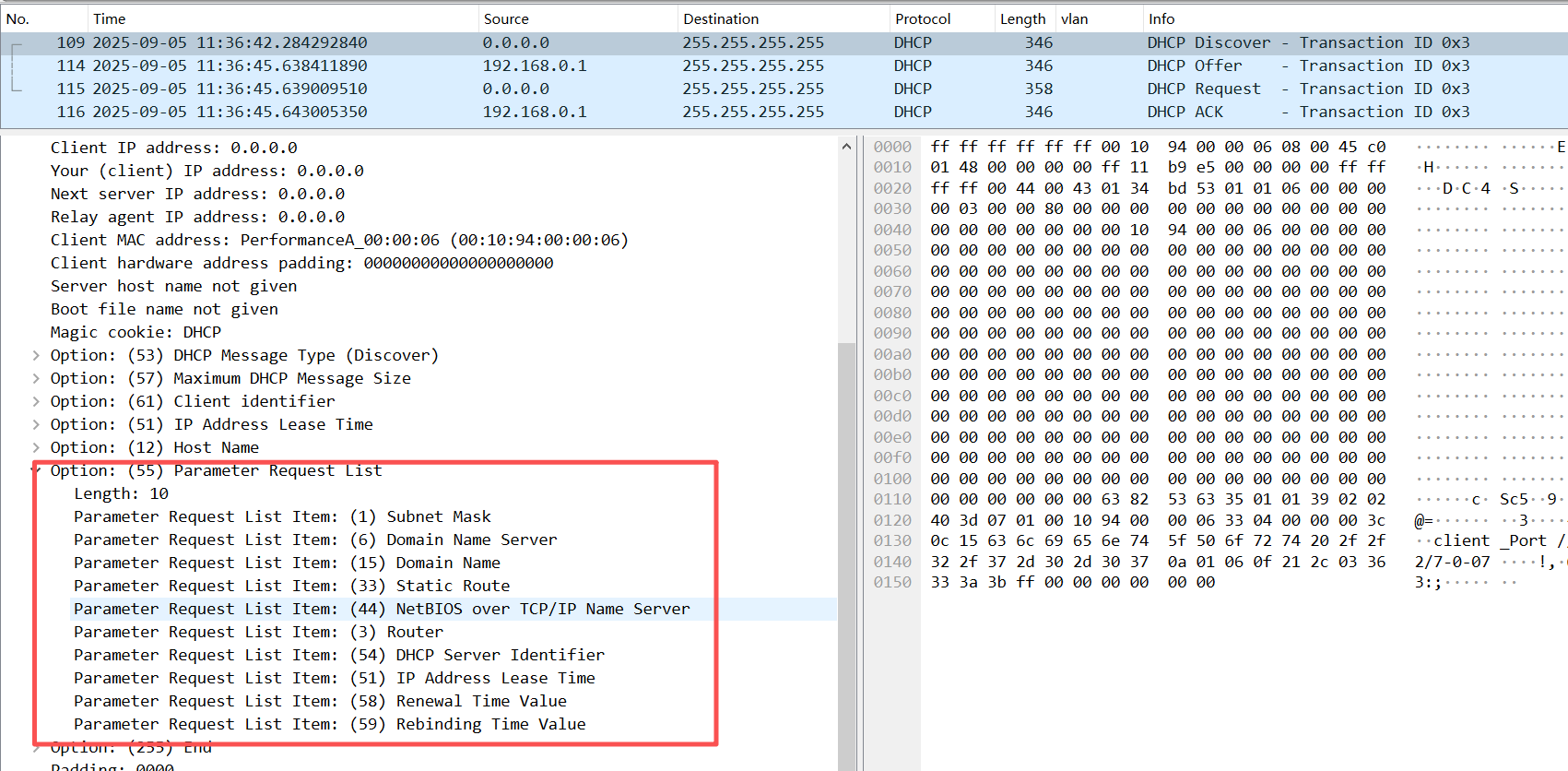
创建上行流
1、点击Port7下的【Traffic generator】,点击【Add】按钮,选择【Add Bound Stream Block】;
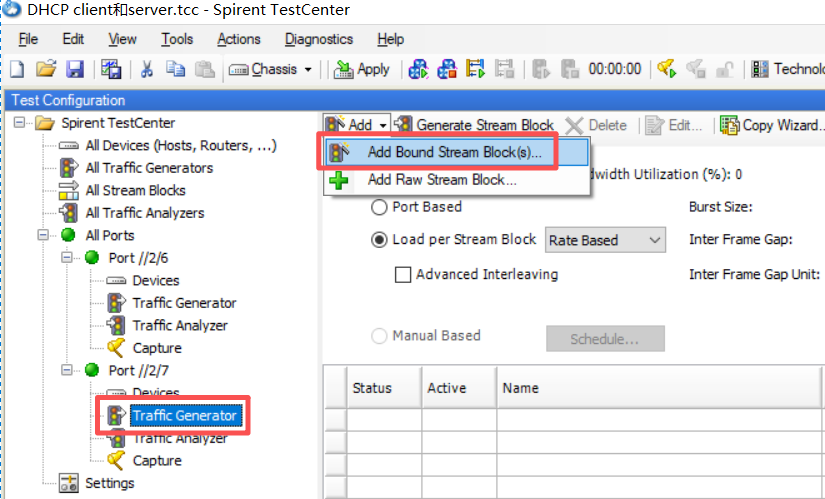
2、在【Ports】页面,勾选Port6和Port7;
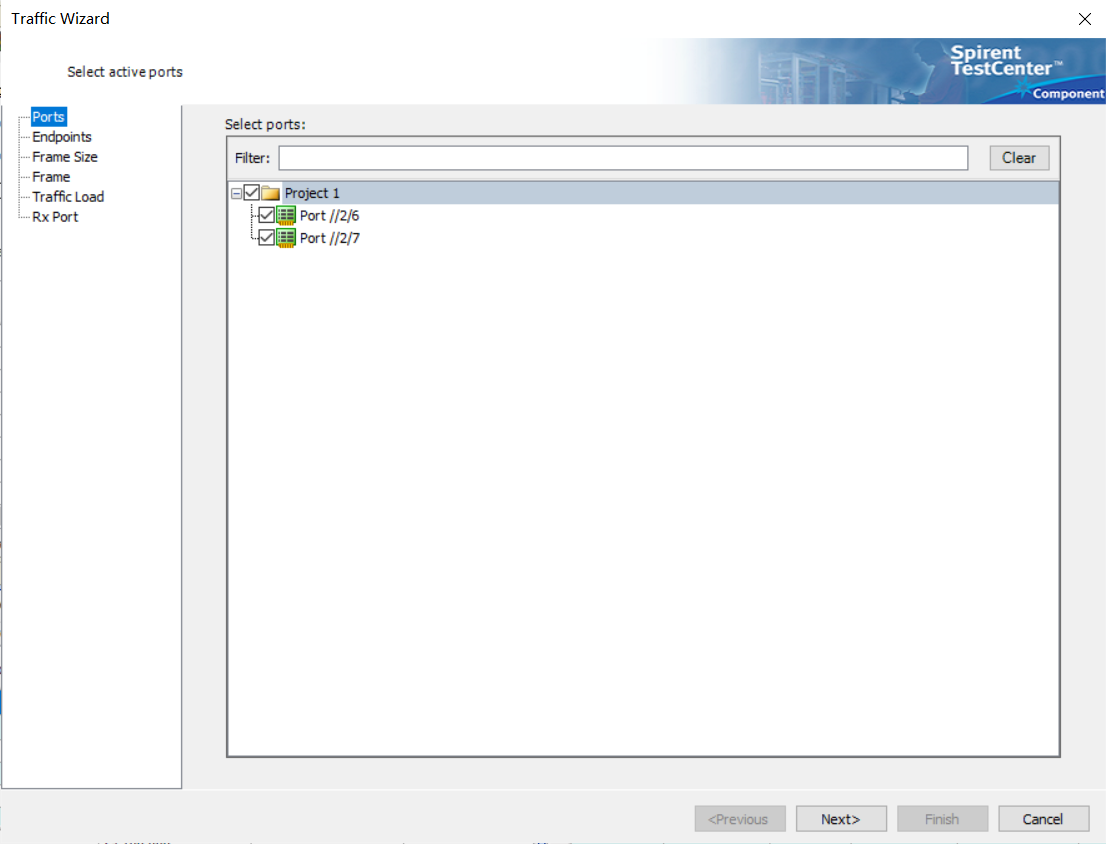
3、在【Endpoint】页面,source框内勾选DHCP_Client,destination框内勾选DHCP_Server,然后添加Add按钮,添加一条源IP是192.168.0.5,目的IP的是10.10.10.1的单播流;
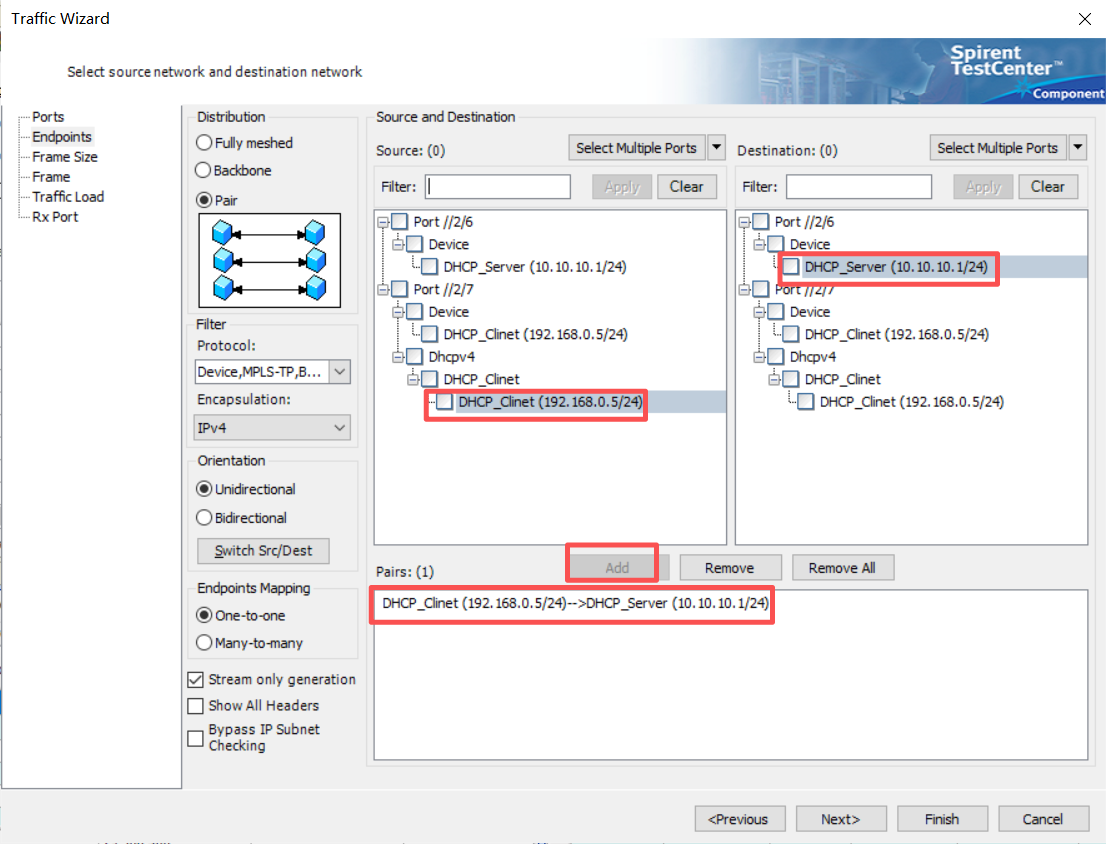
4、在【Frame Size】页面,将Stream block name改成up,表示上行流,并设置帧的大小,如下图设成固定1024字节;
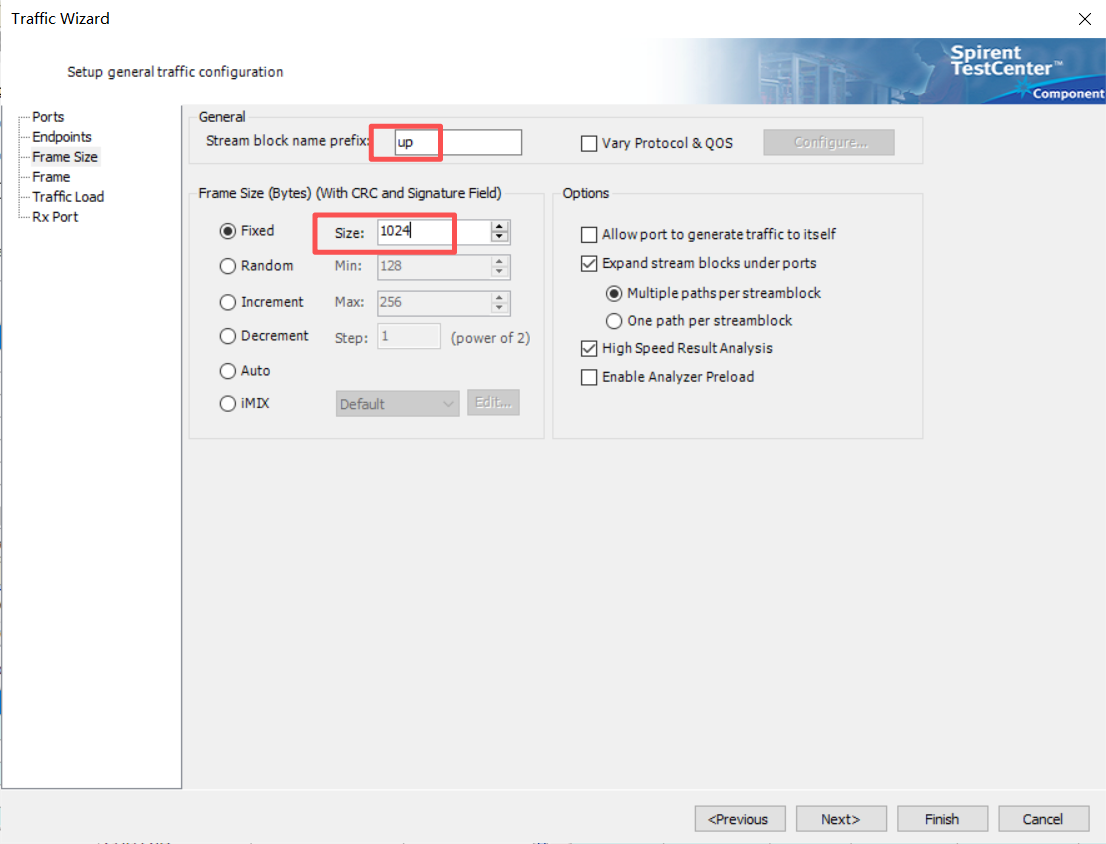
5、在【Frame】页面,点击Add Hearder按钮,添加UDP报头或者TCP报头,模拟最常见的UDP流和TCP流;
注意:部分路由器通过对UDP和TCP流进行硬加速,达到千兆甚至更高的性能,如果不添加相应的报头,吞吐性能可能会比较差
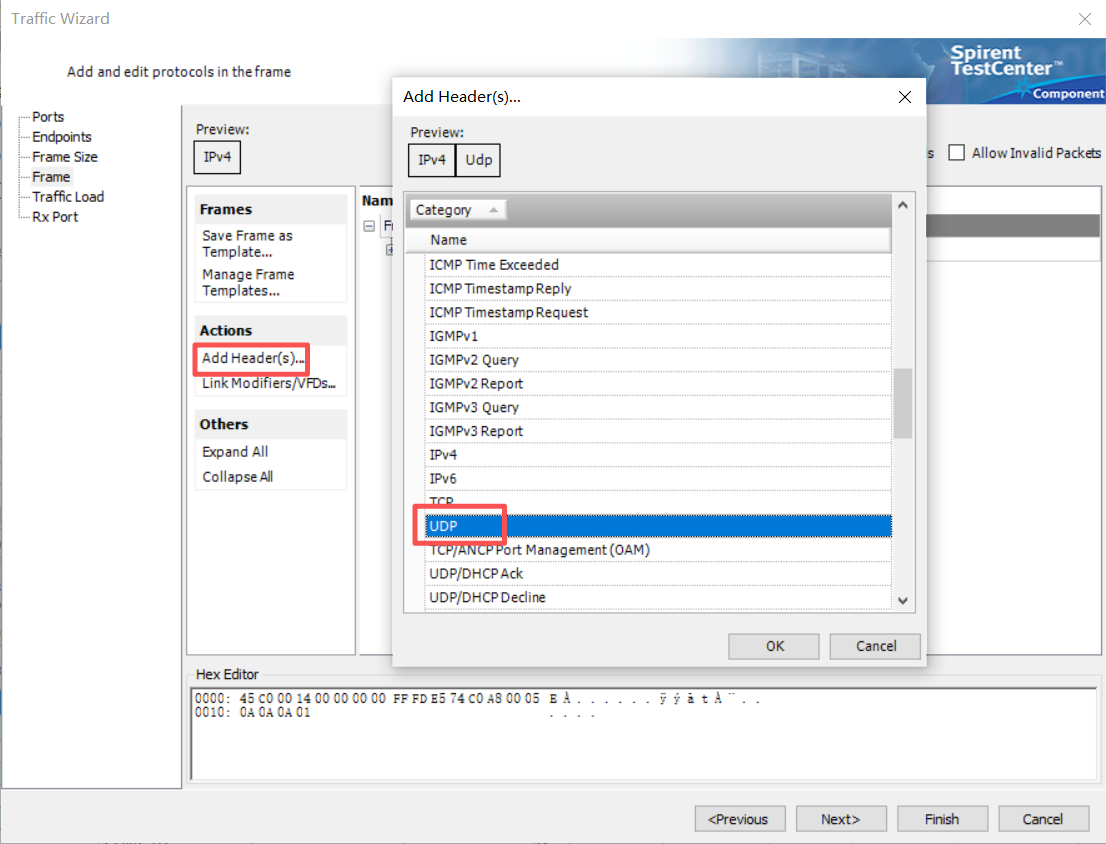
6、在【Traffic Load】页面,勾选Load per Streamblock,流负载根据测试需求设置,如下图设置固定发送1000Mbps的流
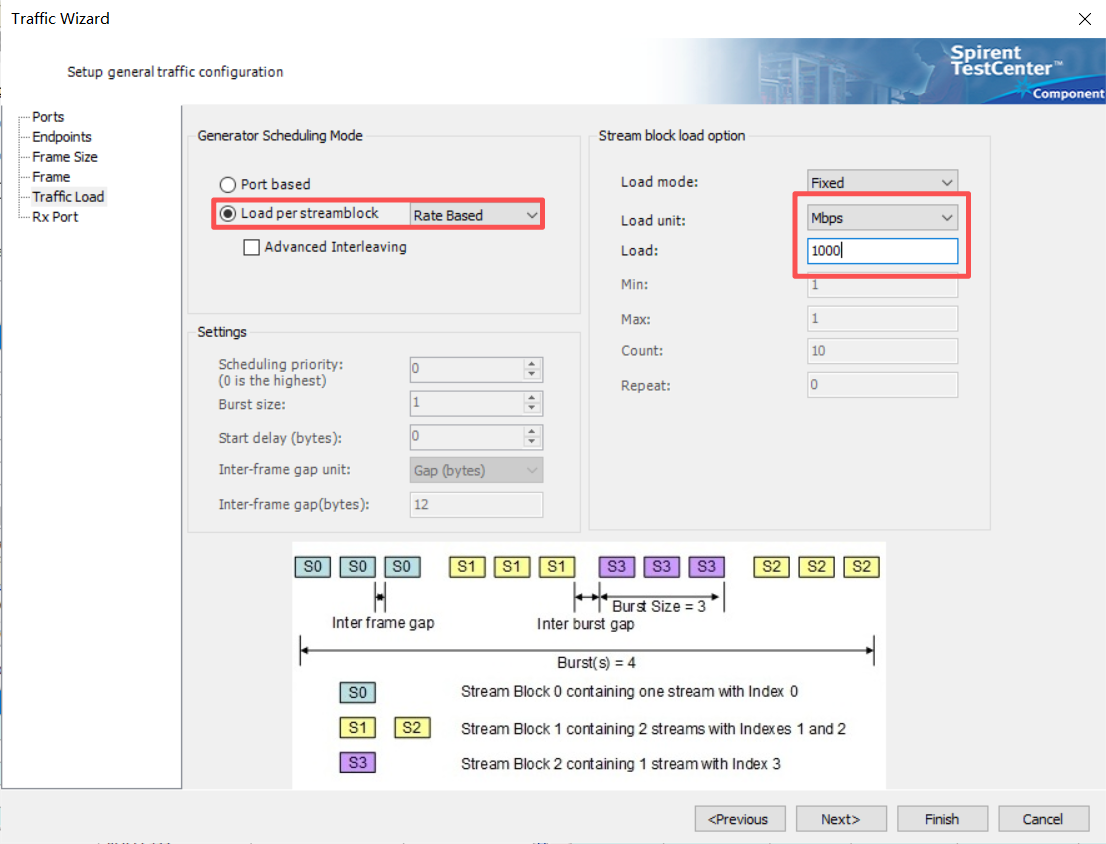
7、在【Rx Port】页面,保持默认设置
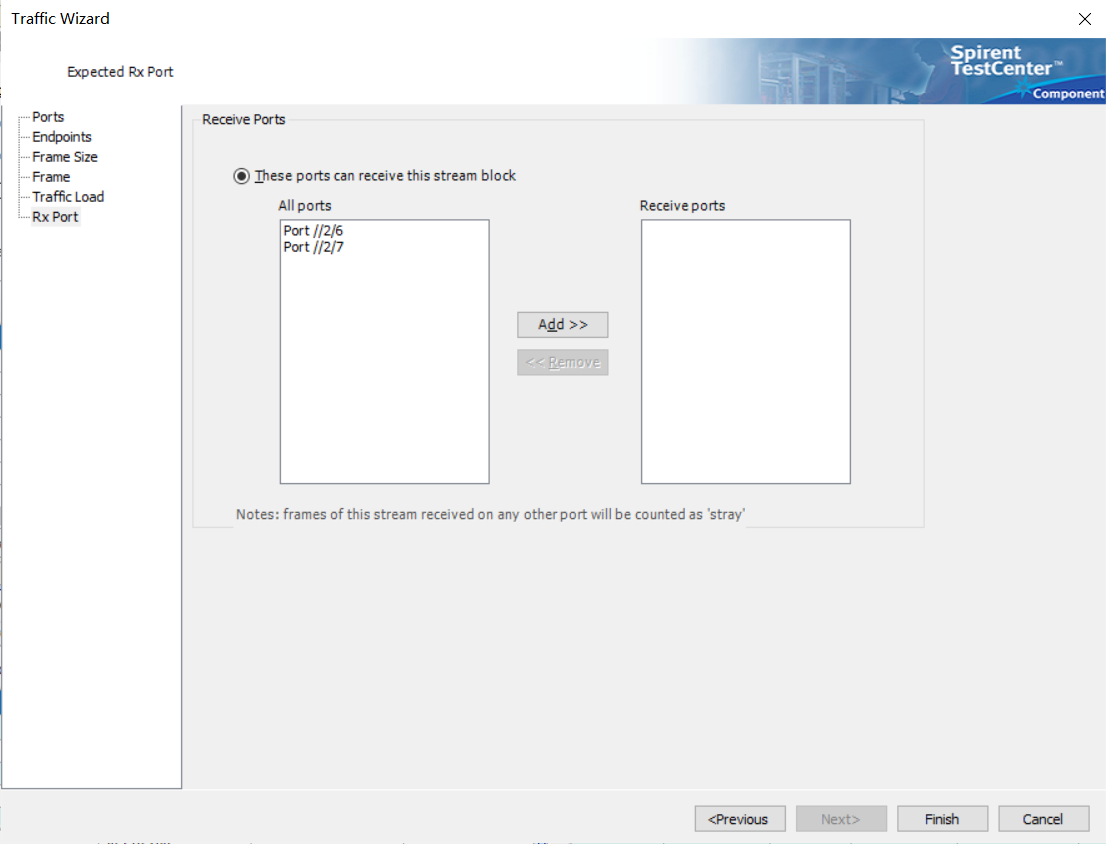
发上行流
1、点击【Apply】保存并应用所有设置,点击ARP学习按钮,保证所有Device学到网关的mac地址;
设置发流模式为【Load per Stream Block】,然后选择【Continuous】,表示按流设置的速率持续发流;
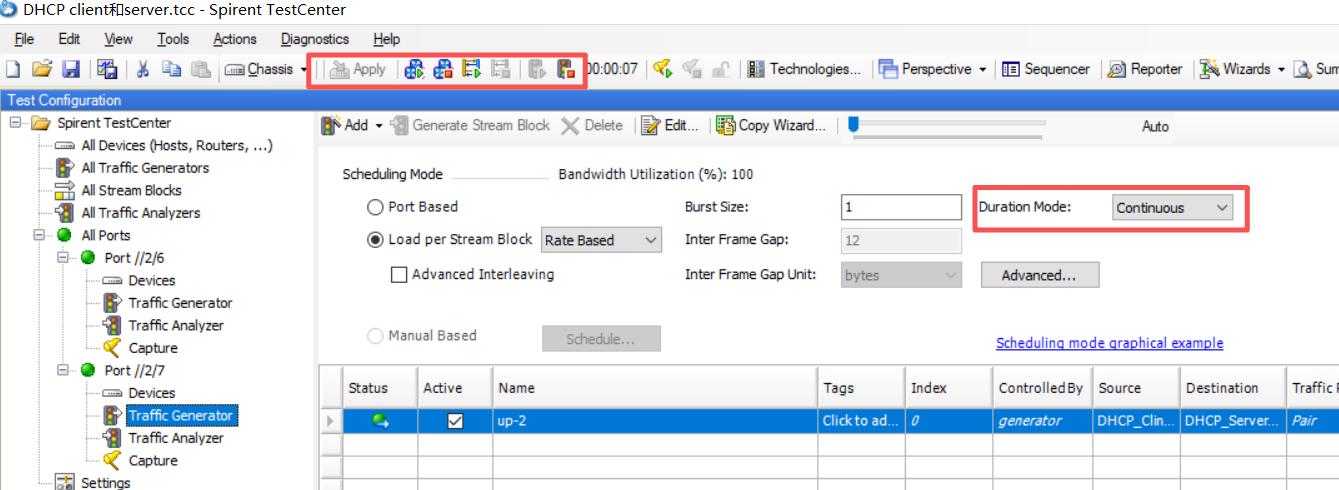
2、在【Basic Counters】标签页,查看Tx Rate和Rx Rate,可以看到上下行流发包速率和收包速率;
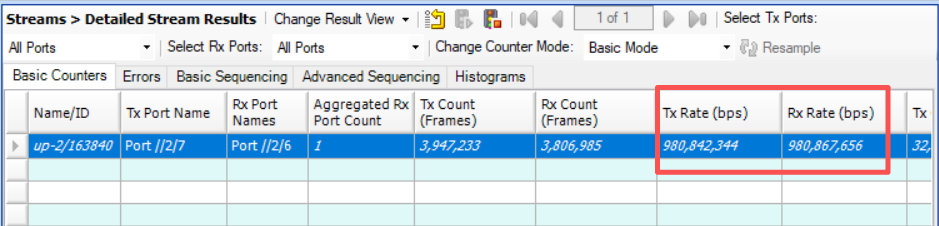
以上就是TestCenter创建DHCP服务器和客户端测试路由器吞吐性能的全部过程,后续还会介绍使用TestCenter测试DHCP option字段的功能,有兴趣的朋友可以关注留意!
原创不易,你的支持是我最大的动力,欢迎大家点赞,收藏,关注!
